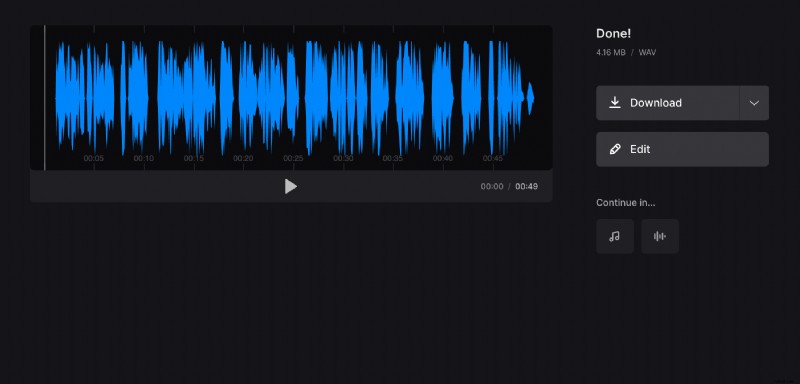Extrahujte zvuk z videa pro YouTube online
Pouhý soundtrack z vaší oblíbené vzdělávací třídy může být jedním ze způsobů, jak si ji znovu poslechnout tak často, jak potřebujete, a kdykoli to potřebujete. Navíc to může ušetřit provoz a úložný prostor ve vašem zařízení.
Naštěstí existuje online nástroj od Clideo, který vám může pomoci extrahovat zvuk z videa pro YouTube nebo z jakéhokoli jiného videa, které vlastníte. Nepotřebujete nainstalovaný žádný speciální software nebo aplikaci, ani žádné specifické dovednosti. Prohlížeč na vašem zařízení – Windows nebo Mac, iPhone nebo Android – bude stačit.
Navíc je služba zdarma a nevyžaduje žádnou registraci, pokud váš soubor má velikost do 500 MB.
Podívejme se, jak můžete získat nahrávku z odkazu na web v několika jednoduchých krocích.
-
Přidat video
Váš první krok je snadný:otevřete Clideo's cutter ve vašem preferovaném prohlížeči. Poté kliknutím na modré tlačítko „Vybrat soubory“ nahrajte video ze svého zařízení.
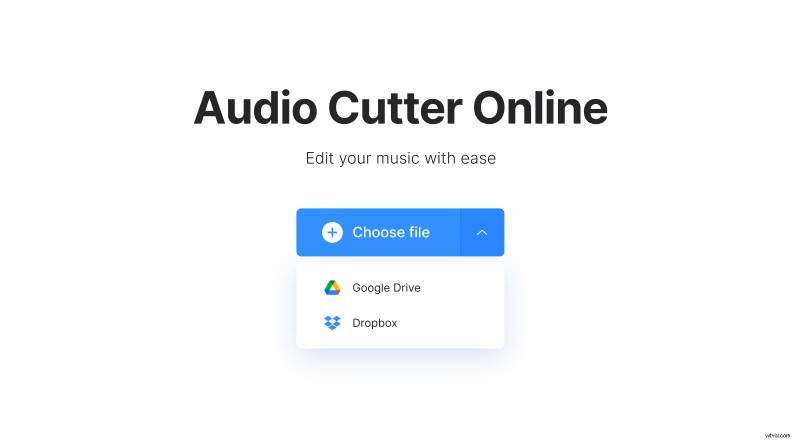
-
Extrahovat zvuk
Po nahrání se stopa zobrazí jako náhled zvukové vlny s náhodně vybranou částí.
Pokud přetáhnete žluté úchyty, můžete určit začátek a konec trasy. Můžete to udělat i ručně – pokud máte přesné časové razítko pro nejzajímavější okamžik, který potřebujete, přidejte odpovídající načasování v sekci „Vyjmout z“ níže.
Vezměte prosím na vědomí, že tento nástroj je řezací nástroj, a aby bylo aktivní tlačítko „Exportovat“ vpravo dole, musíte z kterékoli strany stopy oříznout alespoň 0,11 sekundy.
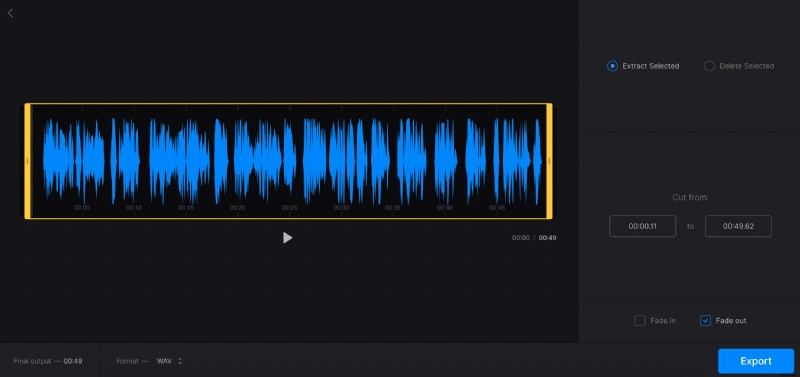
Tato služba vám umožňuje přidat do zvuku také některé efekty:zatmívání a zatmívání jsou dostupné, když zvolíte možnost „Extrahovat vybrané“ a prolínání – když zvolíte „Odstranit vybrané“.
Dole uvidíte, jak dlouhý bude výsledný záznam. Můžete také vyvolat rozevírací nabídku a vybrat typ výstupního souboru:FLAC, MP3, OGG atd.
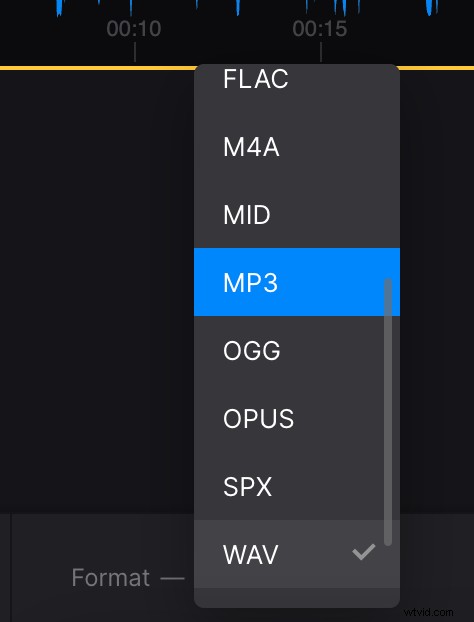
Po dokončení nastavení klikněte na tlačítko „Exportovat“.
-
Stáhněte si nahrávku
V tomto posledním kroku můžete provést konečnou kontrolu souboru. Pokud splní vaše očekávání, pak pomocí tlačítka „Stáhnout“ uložte záznam do svého zařízení. Pokud jsou potřeba nějaké úpravy, můžete vždy použít tlačítko „Upravit“. Poté se vrátíte do nástroje a provedete požadované změny.